虽然我换到Apple Music 已经快一年多了,不过一直有一些歌单没导过来,前一阵因为之前使用的代理方式失效,自己也突然感觉是时候该把网易云上面的歌单转过来了,便搜集到了一些方法,也算是成功的把歌单给导出来了。
我现在在使用的美区的 Apple Music 直接有使用国大概一年多的国区 Apple Music 但是因为曲库不在一个数量级,前不久转到了美区,据之前的官方数据,美区是5000万,国区是300万,现在页面改版后,没有歌曲数量的介绍了,所以记忆可能有所偏差(报道出现偏差将来要负责的! )
总之,就是在使用的时候总是感觉想听的歌没有,再加上国区归云上贵州了,就在前一阵转到美区了
2019-11-16 更新使用 TuneMyMusic 导入方式
下面是我使用过的三种方法:
使用 Workflow 同步
这个是我最早使用的方法,这个办法因为年久失修,匹配精度低或者匹配不到、无法增量同步、无法双向同步。但是,不可否认的是这个方法操作简单,在某些场景下,还是有用的。
- 上手难度 ★☆☆☆☆
- 同步速度 ★★★☆☆
- 匹配精度 ★★★☆☆
先将 Workflow 链接放到这里: 网易云音乐➡️ Apple Music。
- 使用时在网易云音乐客户端里复制歌单分享链接,然后运行这个 Workflow。
使用 TuneMyMusic 导入 (推荐)
这个方法是一个大佬在我的博客上评论的,但因为当时操作失误,丢失了评论,最近找到了评论但是在想办法恢复之前的评论。相对于我之前使用油猴脚本迁移的方式,更加简洁
打开 https://yyrcd.com/2018/11/14/n2s-zh/, 填入 网易云歌单的 ID。假如歌单地址是 https://music.163.com/#/playlist?id=2651036663 ,那么便填写 2651036663
接下来点击 Search ,会显示歌单列表,然后复制生成的文字版歌单
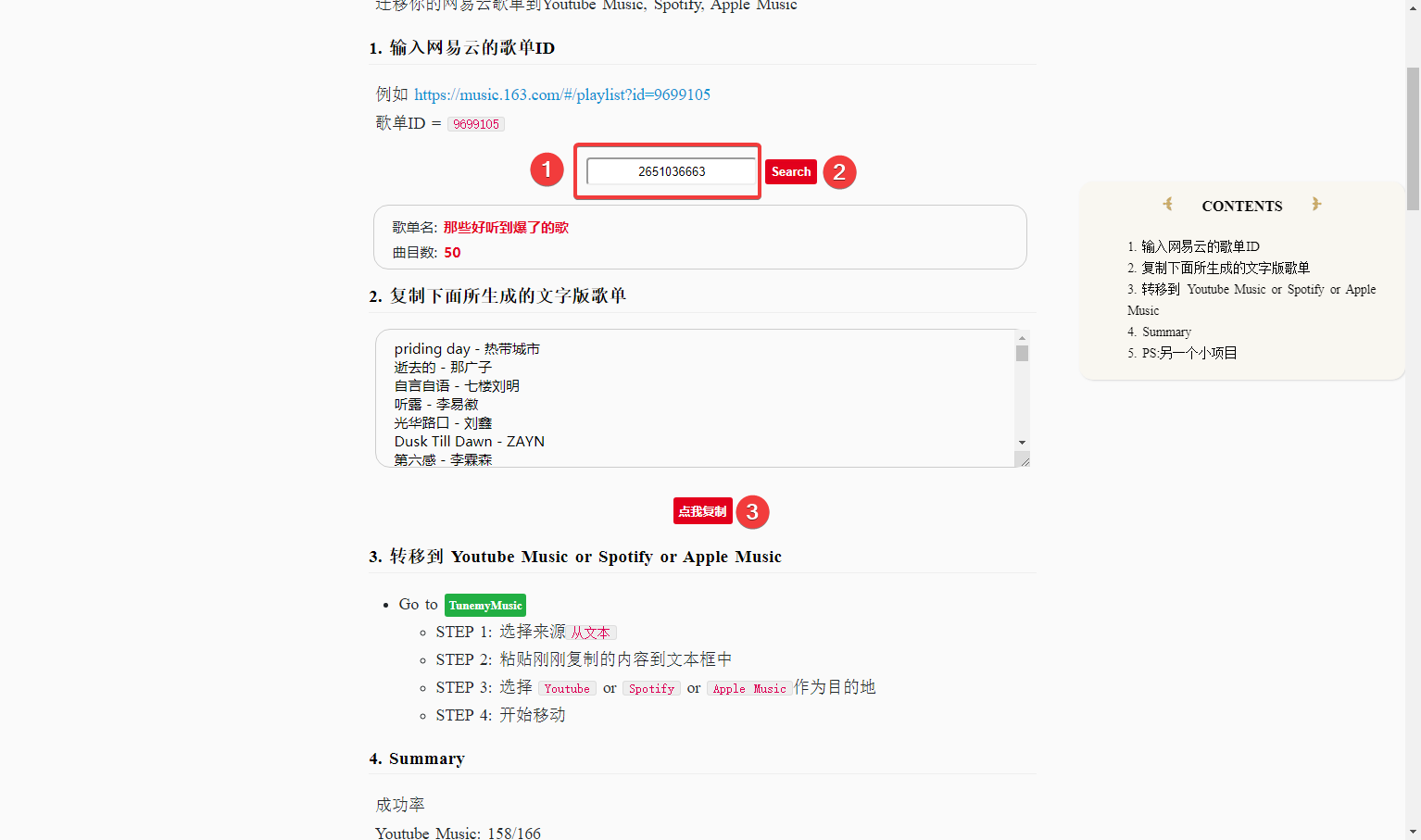
导出歌单后,打开 TuneMyMusic 网站 https://www.tunemymusic.com/zh-cn/
导入来源选择 从文本 ,目的地选择 Apple Music 即可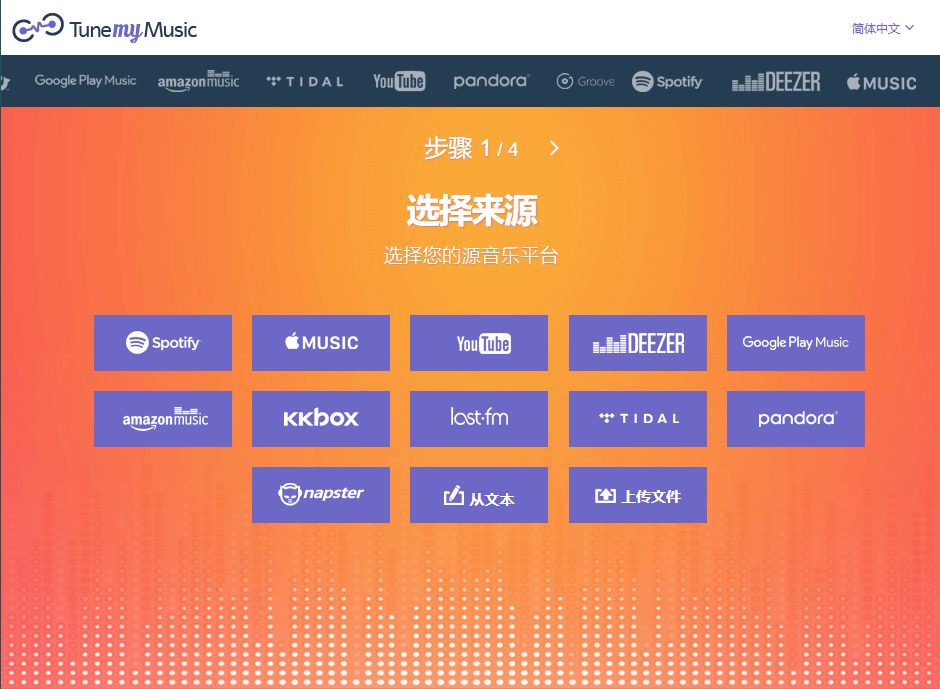
接下来,按照网页的提示进行操作即可. 此方法支援的平台有 Spotify, Apple Music, Youtube, Youtube Music, Deezer, Tidal, SoundCloud, KKbox, napster 和 SoundMachine
请注意,每次最多可导入1000首歌曲
利用油猴脚本迁移
使用前一种方式更为便捷(使用 TuneMyMusic 导入)
这个是我无意在B站上发现的文章,现在不知为何,此文章连接打开自动跳转error,这个方法和后面的方法相比提高导入速度,降低了上手难度,而且支持的平台很多,包括 Apple Music, Spotify, Youtube, Deezer, Tidal, Pandora, Napster,但是不可避免的仍然会有部分歌曲导入失败,或者说匹配精度不足。
- 上手难度 ★★☆☆☆
- 同步速度 ★★★★☆
- 匹配精度 ★★★★☆
需要的程序:
- 浏览器(Chrome,Firefox,Edge,Safari等)
- Tampermonkey 插件 (下文简称油猴)
第一步,安装 油猴脚本 https://go.uv.uy/Eud9p
进行此步骤前,请确保已安装 Tampermonkey 插件
请注意,现在该脚本已停止维护。

在浏览器中打开歌单的分享链接,会看到一个 导出歌单 的按钮, 点击后便可以获得当前歌单的txt列表
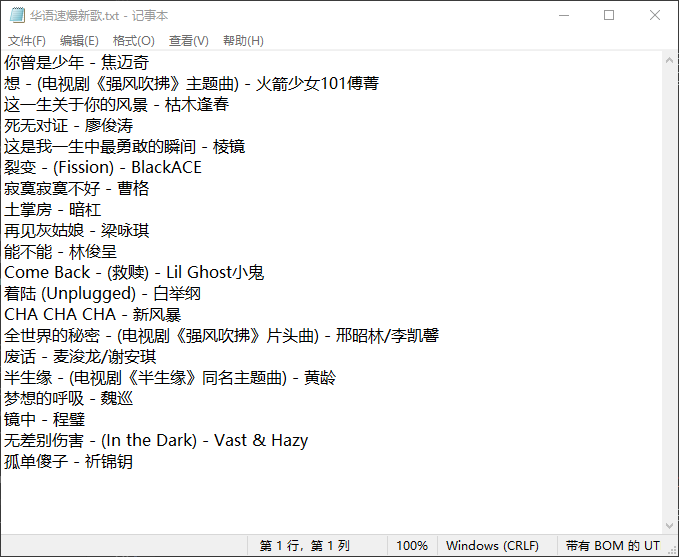
如果 导出歌单 的按钮没有显示,有可能有插件或脚本与之发生冲突,也可以尝试重启插件
导出歌单后,打开 TuneMyMusic 网站 https://www.tunemymusic.com/zh-cn/
导入来源选择 从文本 ,目的地选择 Apple Music 即可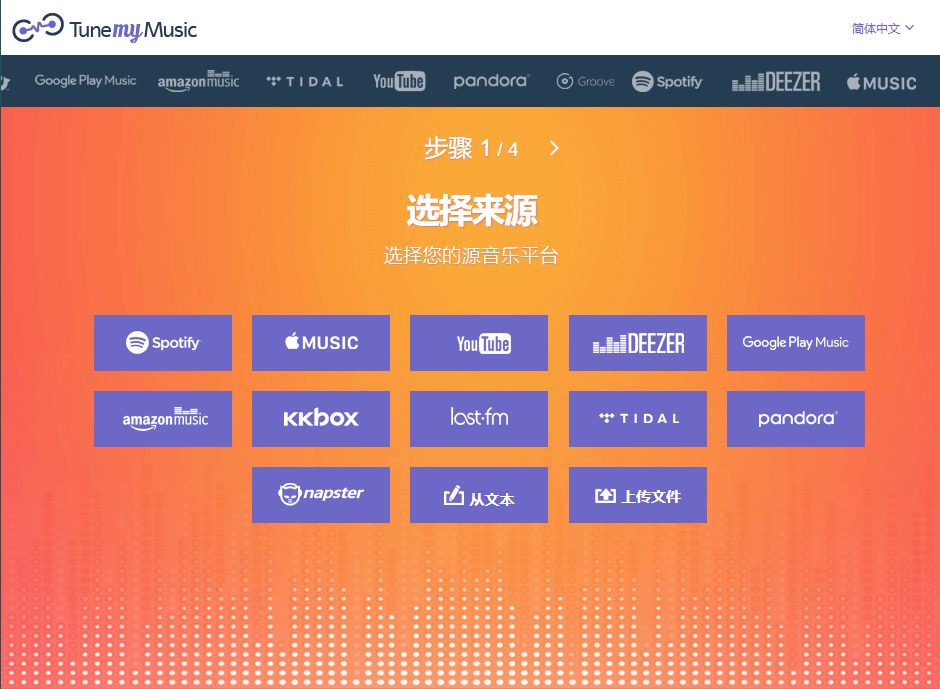
接下来,按照网页的提示进行操作即可.
请注意,每次最多可导入1000首歌曲
利用 iTunes 来导入网易云音乐歌单到 Apple Music
这个是我使用过的第二个迁移方式,优点是这个方法不存在匹配精度低或者匹配不到的问题,并且算是提供了一种增量同步的方法。缺点是相对前两种方式,更为耗时且无法迁移仅会员可以下载的歌曲。
- 上手难度 ★★★★☆
- 同步速度 ★★☆☆☆
- 匹配精度 ★★★★★
因为此步骤比较复杂 (个人认为),所以直接把主要部分摘了过来
此部分的环境是 Windows 10 + iTunes 12.7 for PC + 网易云音乐 2.2.3 for PC。某些功能需要 Windows 环境,但有移植到其它平台的潜力,未测试其它版本的 iTunes 与网易云音乐客户端。
iTunes 导入导出播放列表
这俩功能是 iTunes 自带的,选中某播放列表,点击 文件 - 资料库 就能看到这两个功能。
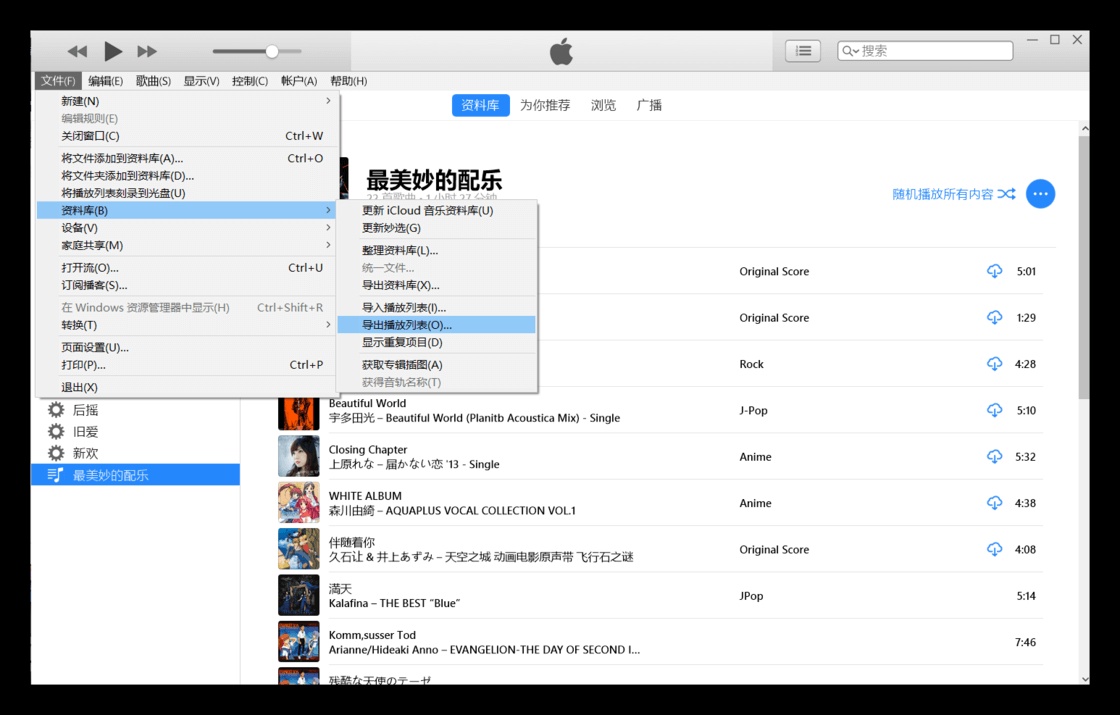
打开导出的 txt 文件,是一堆格式化的信息。txt 看起来会比较杂乱,你可以全选内容,复制,打开一个空的 Excel 表格,直接粘贴,这样方便查看格式化的内容。
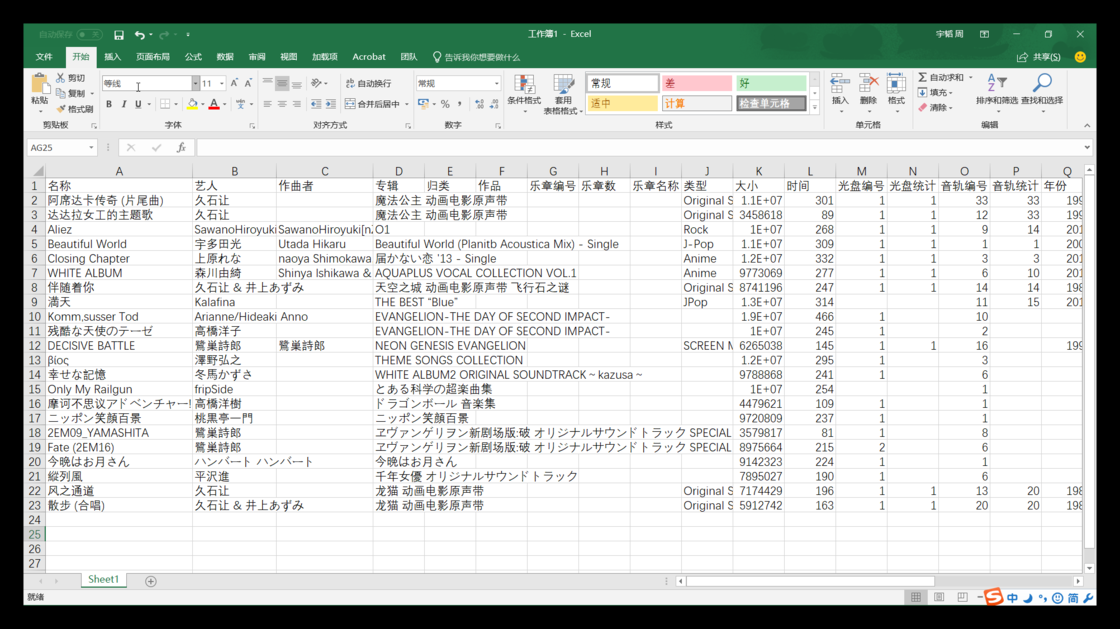
很明白了,第一行是表头,可见数据非常详细。下面就是播放列表中每首曲子的具体信息。用这些数据可以做不少文章,不过目前关注最后一项:「位置」,展示了本首曲子的音乐文件在磁盘上的路径(如果你有下载到本地的话)。
导入播放列表只是一个反过来的过程。首先你要有一个类似于上面 txt 的导出文档,然后在 文件-资料库 选择导入播放列表即可。这个 txt 是可以由我们自己制作的,所以我们可以看到很多可能性。
重点在这里:这个 txt 的构成需要类似于你导出的那些 txt,即第一行是表头;从第二行开始是每首曲子的信息。表头不能缺项,但是顺序不重要。不同的项之间用 tab 隔开。没有信息的项用 tab 留空即可。并不是所有的信息都是必要的,但是:如果你要添加的音乐来自本地磁盘,你需要在「位置」这一项指明文件路径;如果你要添加 Apple Music 里的音乐,那么位置这里可以保持空白,但你需要在「种类」这里指明是 Apple Music AAC 音频文件,并保证「名称」这一项正确。
自动生成上文所述的 txt
假设你有一个文件夹,里面包含了你喜欢的一大堆音乐,这些音乐你想要把它们作为一个播放列表添加进 iTunes 里,应该怎么做?
(当然可以直接添加文件/文件夹到资料库,但这里说的是用 txt 文件来导入的方法,看到后面你会知道为什么要这样)
像上面说的,你只需要创建一个 txt,第一行是表头,然后在下面每一行填上歌曲信息,然后在 iTunes 里导入就完事了。一首两首问题倒是不大,歌曲多起来呢?
注意,我上面说了,并不是每个信息都是必要的,事实上,如果你要从本地磁盘导入音乐,只需要歌曲文件路径就够了 。OK,这种重复性的工作在 Windows 上一个批处理脚本就完事了,在 Mac 上我相信有更多的工具可以完成,比如 Automator 啥的。
新建一个文本文件,在里面键入:
1 | |
另存为 GenPlayList.bat 。把这个文件放在存储了音乐的文件夹里,双击运行,就会生成一个叫 PlayList.txt 的文件,把这个文件名改成 你要的播放列表名.txt,去 iTunes 里选择这个文件导入就好了。在导入的播放列表里全选右键就能全部上传到 iCloud 音乐资料库。
网易云音乐这边的事
到此之前都没有说到网易云,但其实整个思路已经很明显了:我们只需要从网易云里面把对应的播放列表里的歌全部下载下来,然后做一个 txt 往 iTunes 里面一导入就完事了,再借助 iCloud 音乐资料库即可把音乐传到云端,那么在哪里都能听。
其实网易云只扮演了下载工具这个角色。但是我发现网易云音乐(我在用的版本)有一个比较好的点:当你下载了音乐之后,如果把音乐文件移动到了下载目录的子目录里,那么网易云音乐仍然能够找到下载文件的位置。这为我们手动管理音乐创造了条件。
来看一个实际操作的例子
设想这么一个场景:目前你的电脑上网易云音乐没有下载任何音乐(也就是目前你的网易云音乐下载目录空空如也),你突然对一个歌单(名字叫「简直是为我而建的歌单」)很感兴趣,决定把它导进 Apple Music,但是你发现你听的歌都很小众,Apple Music 完全不能理解,所以不能用我之前介绍的 Workflow 来做,该怎么办?我描述一下解决过程。
- 首先在网易云音乐中播放列表页点击 下载全部,然后一首一首的歌就出现在了你的网易云音乐下载目录里。
- 把上文提到的那个
GenPlayList.bat文件也放在下载目录里,双击运行。 - 把生成的
PlayList.txt改名为简直是为我而建的歌单.txt。 - 在 iTunes 中选择导入播放列表,使用上面的
简直是为我而建的歌单.txt。 - iTunes 里出现了这个歌单!全选这个歌单里的歌曲,右键点击「添加到 iCloud 音乐资料库」。
- 然后去网易云音乐下载目录里创建一个文件夹,名字叫「 简直是为我而建的歌单」。
- 把你下载的音乐剪切-粘贴到第 6 步创建的文件夹里。
- 检查一下网易云音乐里这个歌单的下载情况,仍然显示的已下载。这时候你的网易云音乐下载目录里除了有一个名字叫「 简直是为我而建的歌单」的文件夹外别无他物,非常整洁。
- Perfect!
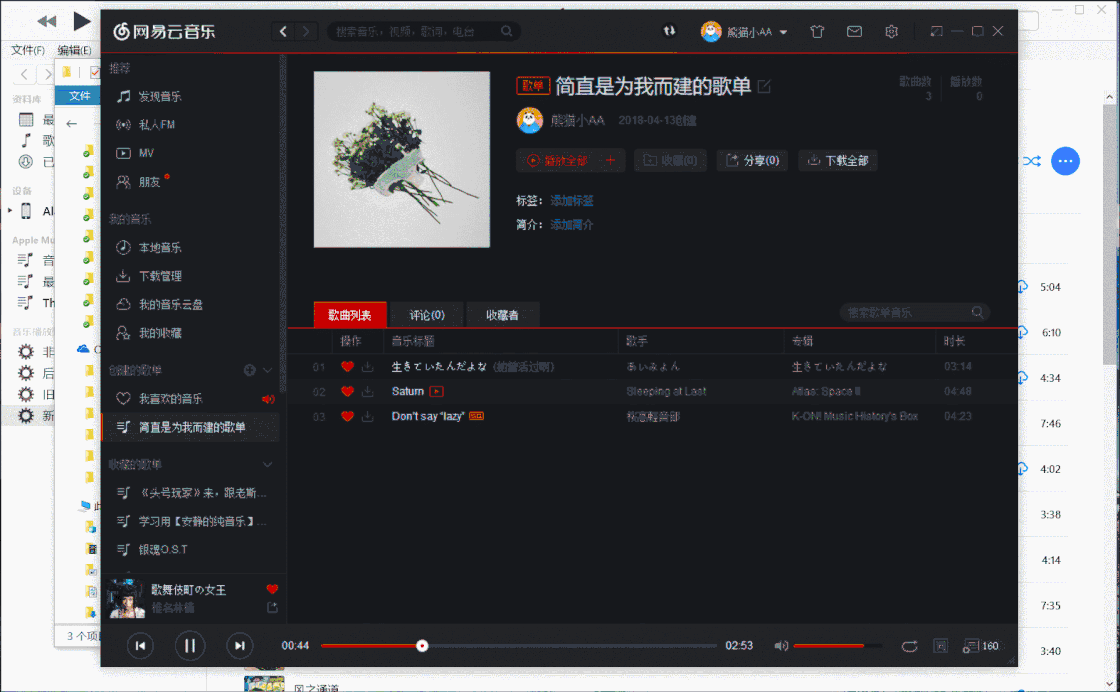
等等,如果后来网易云音乐歌单里又添加了一些歌曲进去呢?我要如何 增量地导入这些歌曲?
OK,其实与上面的步骤大同小异。
增量导入
-
在网易云音乐中点击全部下载。你会发现后来你添加的歌曲出现在了网易云音乐下载目录中。
-
执行上面的 1-5 步,你会发现 iTunes 里出现了一个重复的播放列表,其中一个里面包含了你新添加的歌曲。全选这些新添加的歌曲,右键添加到播放列表,OK,这些歌曲就出现在了你上次创建的播放列表里。这时候 iTunes 里的播放列表又与网易云里一样了,嗯嗯不错。
-
去把你网易云音乐下载目录里的音乐文件扔进上次创建的「 简直是为我而建的歌单」文件夹里。Done!
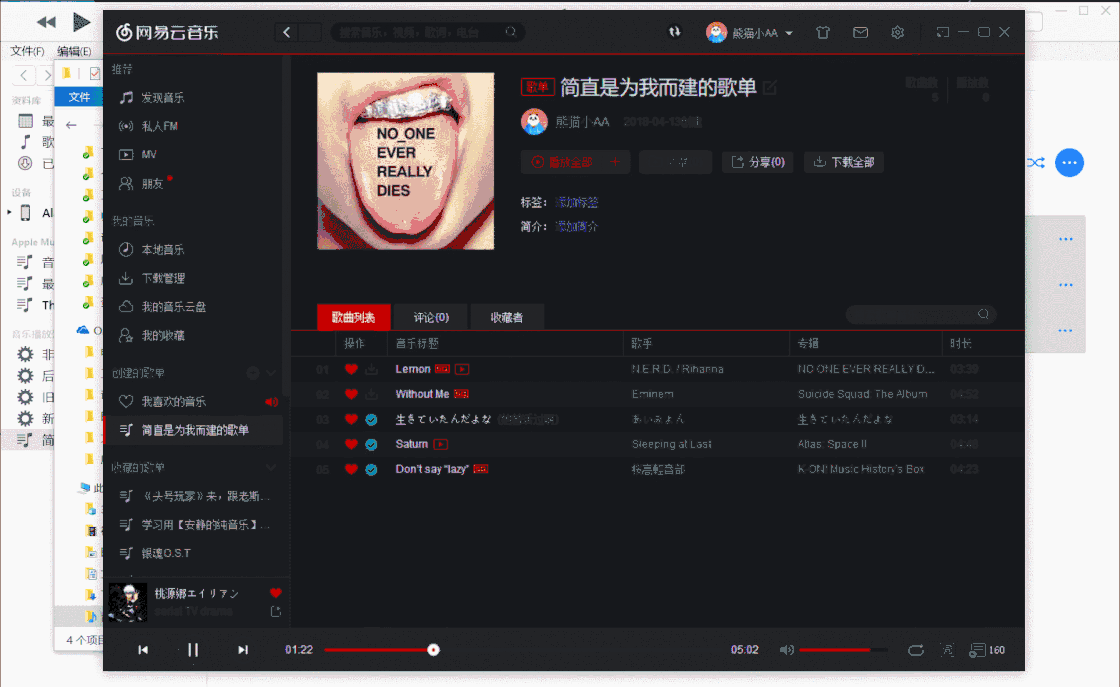
参考文章
用 Workflow 从网易云音乐迁移数据至 Apple Music 或 Spotify | Matrix 精选
利用 iTunes 来导入网易云音乐歌单到 Apple Music
PS: 最后这个链接现在打开会直接跳转 error ,可以通过 Google Cache 或 Internet Archive 来访问此链接